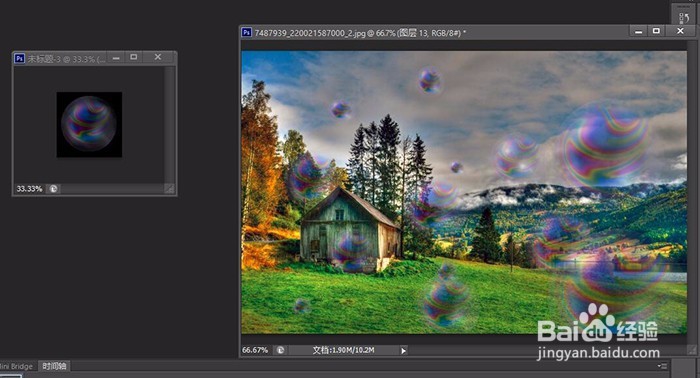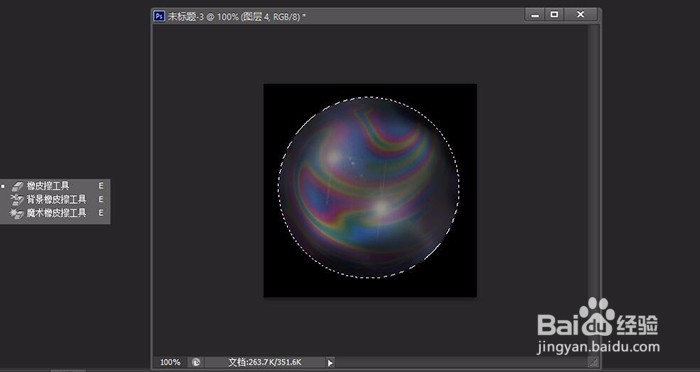1、首先在上部工作界面里找到“文件”按钮,新建一个500×500的像素文件,设置背景内容为“白色”,单击“确定”得到一个白板,选择左侧渐变工具,在“预设”栏里找到“协调色1”。
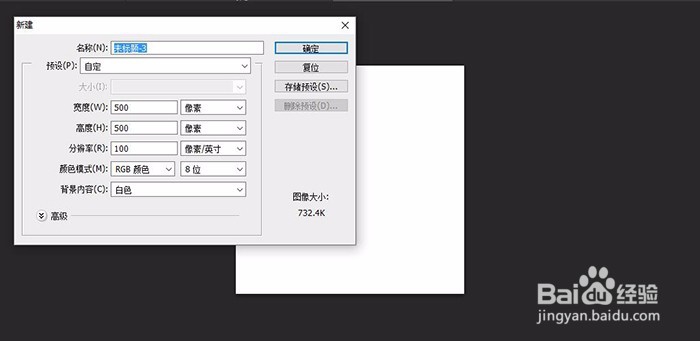
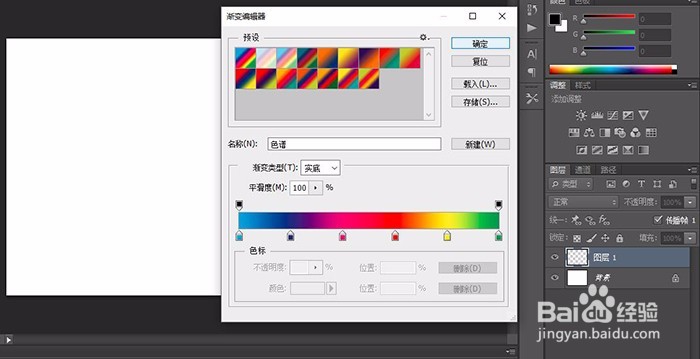
2、设置第一个协调色,“色谱”式样后,新建一个空白图层1,,拉动鼠标,从左到右,水平方向,然后得到效果如图所示。
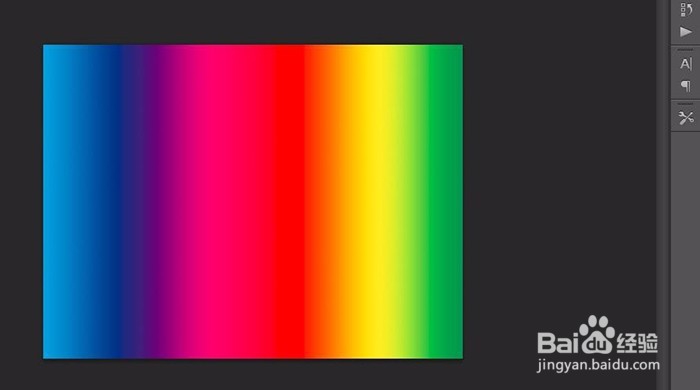
3、在上部工作界面上找到“滤镜”,在打开的下拉菜单里找到“扭曲”,再单击打开“切边”对话框,然后设置对话框里的曲线形成S形蛇状,如图所示。
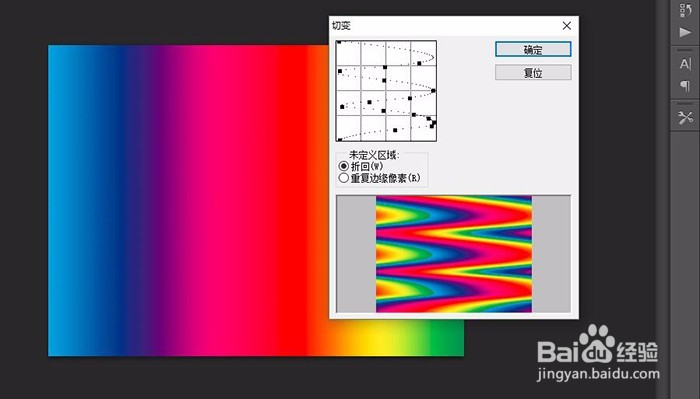
4、进入“滤镜库”,在打开的下拉菜单里找到“扭曲”,再选择“玻璃”对话框,然后设置对话框参数,扭曲度20,平滑度15,块状,单击确定,回到页面。
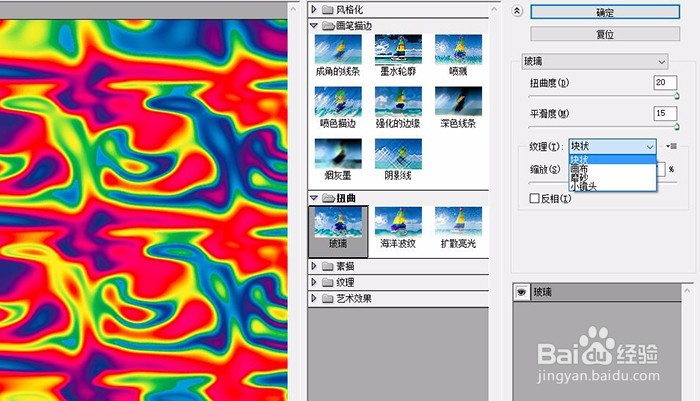
5、找到“滤镜”,找到“扭曲”,再单击打开“旋转扭曲”对话框,然后设置对话框里角度为200,如图所示。
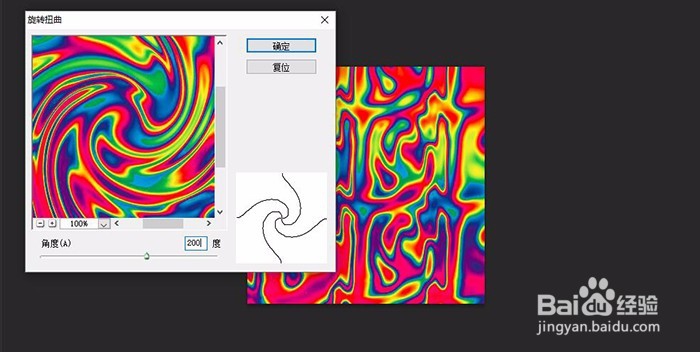
6、在左侧工作界面找到“选框工具”,按住【Shift】键同时在旋涡位置创建一个正圆,如图所示。

7、再找到“滤镜”,找到“扭曲”,再单击打开“球面化”对话框,然后设置对话框里数量为100,得到效果,如图所示。
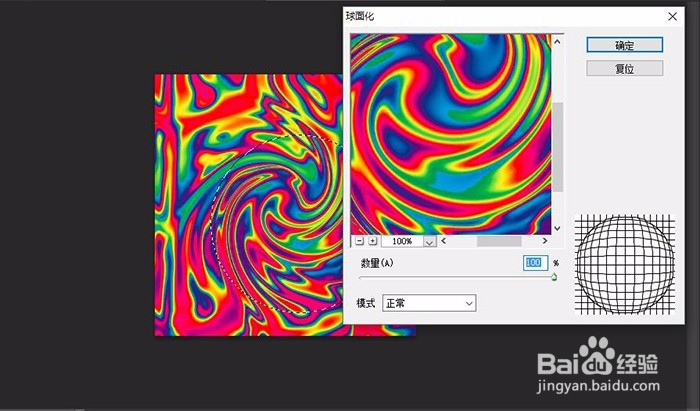
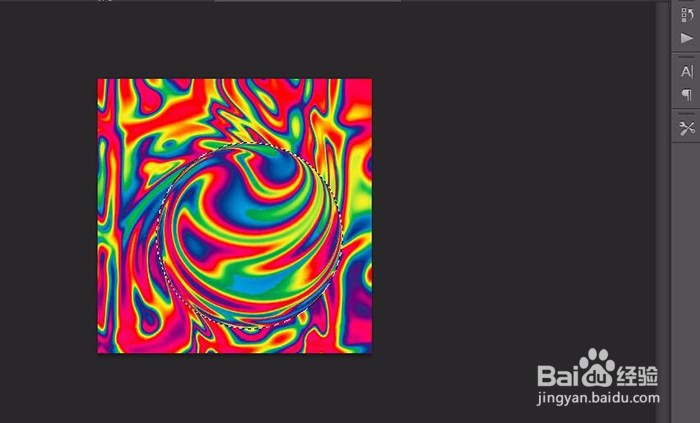
8、按下组合键【Ctrl+N】,创建一个300×300的像素文件,分辨率为350PX,然后按下组合键【Alt+Delete】,填充为黑色,然后把两个对话框下拉形成独立对话框,把圆球拉倒黑色背景像素对话框里。
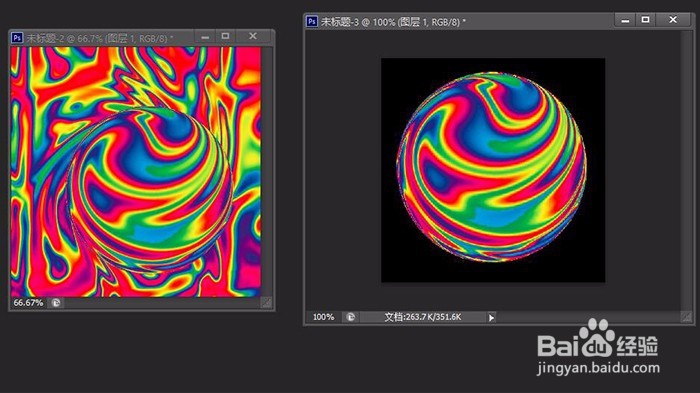
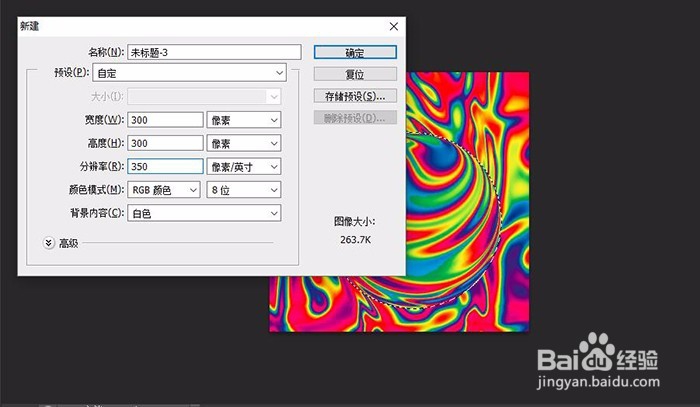
9、选择刚才的图层1,设置不透明度为27%,为其添加图层蒙版,然后选择画笔工具,设置不透明度50%,像素为200PX左右,在画面中心单击,效果如图。
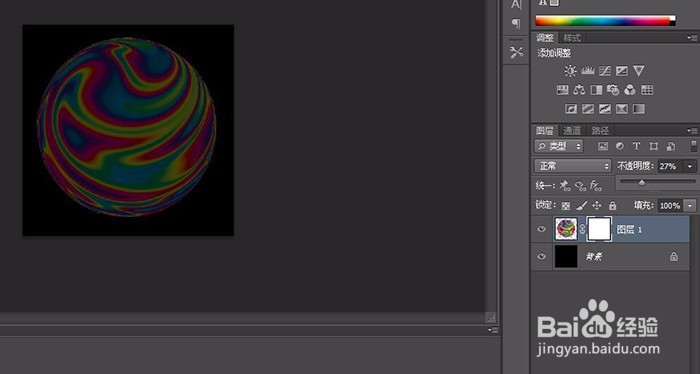
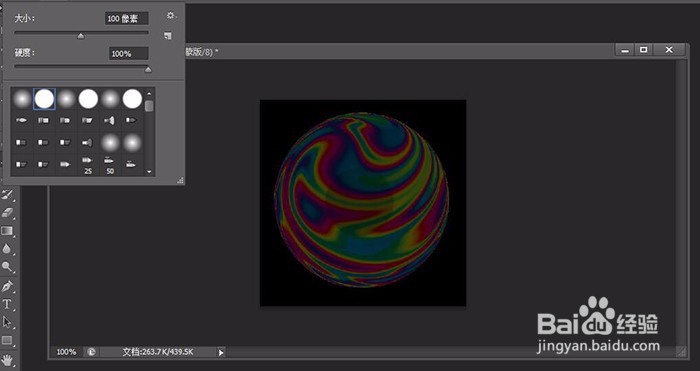
10、新建空白图层2,按住【Ctrl】键,选择图层1的缩览图,凸显一个圆形选区,然后按下组合键【Alt+Delete】,填充为黑色,如图所示。
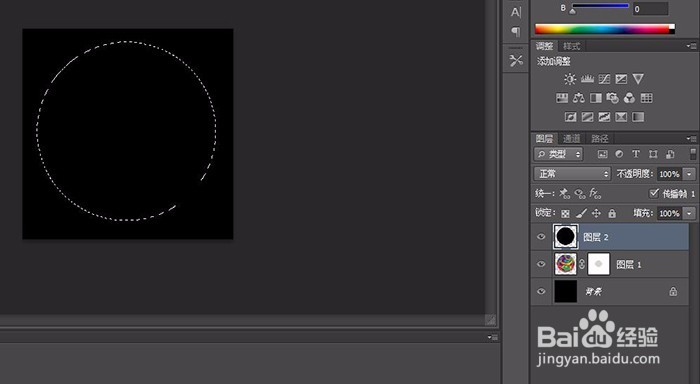
11、找到“滤镜”,单击“渲染”,再单击打开“镜头光晕”对话框,然后设置105毫米聚焦,得到效果,然后再按下组合键【Ctrl+Alt+F】再打开光晕对话框,在右下角添加一个光晕。
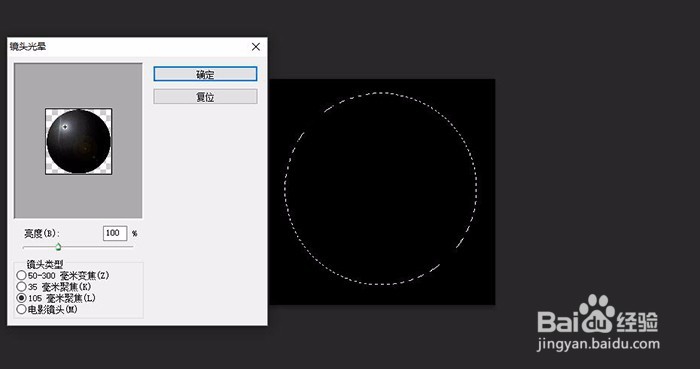
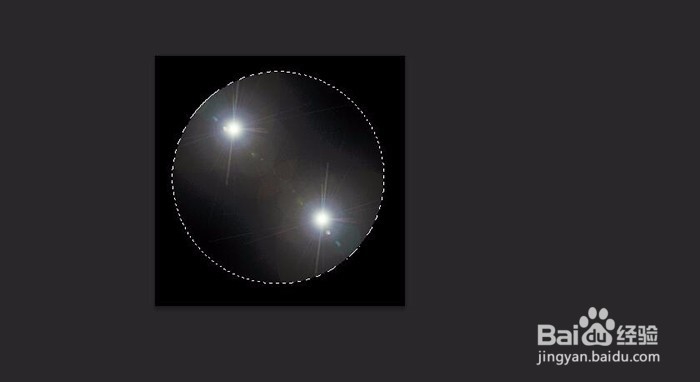
12、在“滤镜”选项下,单击“模糊”,再单击打开“高斯模糊”对话框,然后设置10像素,得到效果,单击关闭对话框。
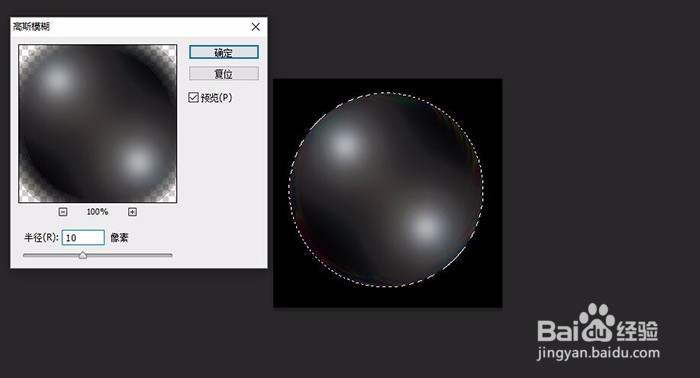
13、按下组合键【Ctrl+L】,在打开的对话框里设置,第一个参数为40,单击“确定”,关闭对话框。
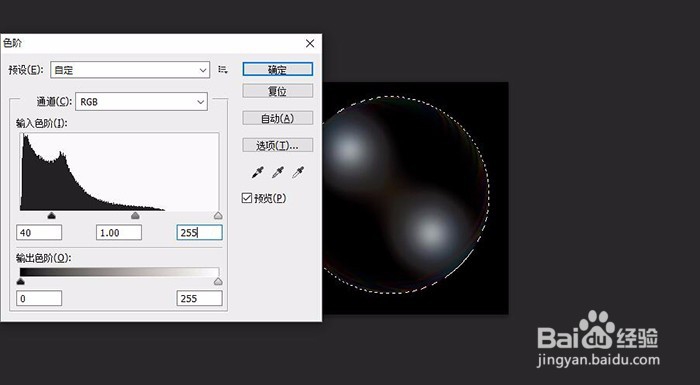
14、按下组合键【Ctrl+D】取消选区,把图层2拖到图层1下方,设置图层1的混合模式为“滤色”,不透明度为27%。
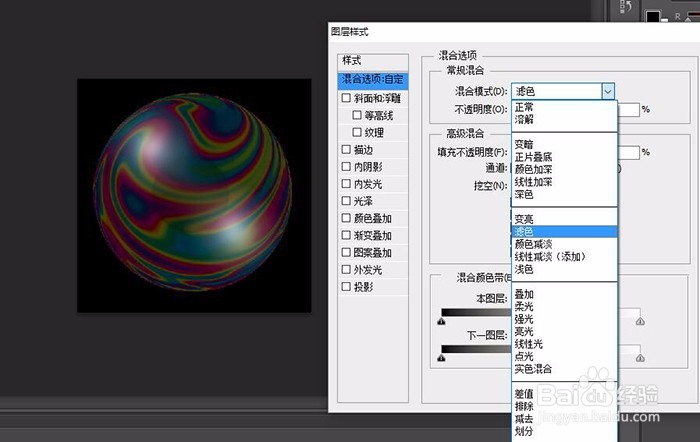
15、新建图层3,载入图层1选区,选择左侧工具栏的“画笔工具”,先选择“淡黄色”前景色,在圆圈外环涂抹,然后换为“土黄色”,在中心涂抹,然后设置图层3的混合模式为“亮光”。
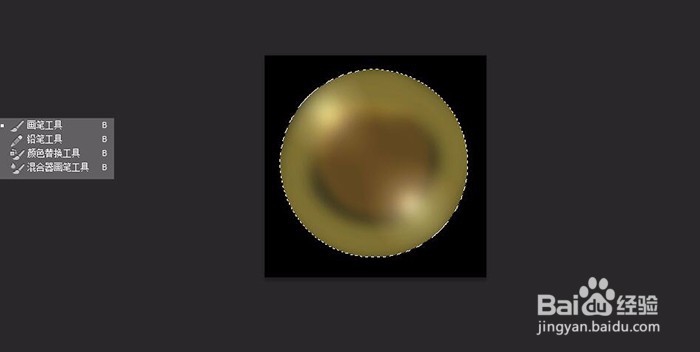
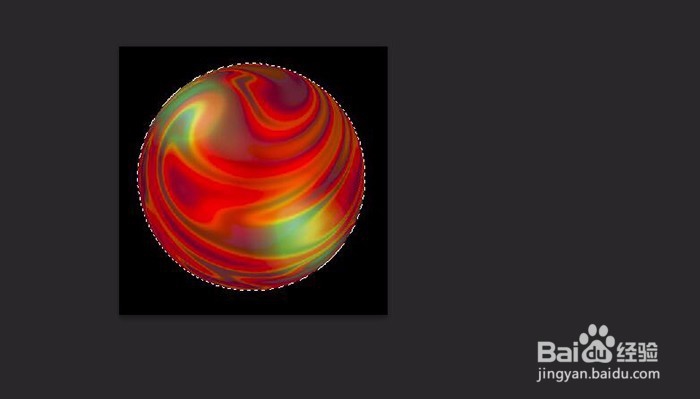
16、合并图层成组123,然后在族组中删除图层3,新建图层4,设置前景色为淡蓝色,载入选区,填充,然后设置混合模式为“亮光”,
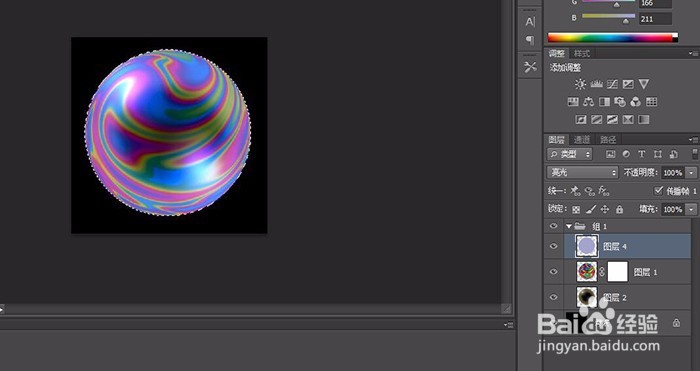
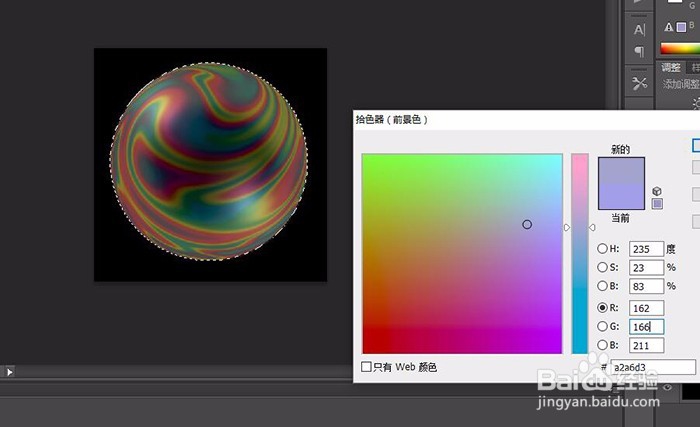
17、最后,使用“橡皮擦工具”对泡泡进行修饰,减淡颜色。然后打开你要添加的图片,下拉成独立对话框,然后把泡泡拉入图片里,按下【Ctrl+T】,一个一个调整大小,然后,设置一下饱和度,然后保存图片即可。